Voor degenen die Minecraft niet kennen: Minecraft is een soort virtuele LEGO. Je kunt met Minecraft voor € 23,95 complete werelden bouwen zonder dat je steeds naar de winkel moet om voor duizenden euro’s nieuwe Lego steentjes te kopen. Dit wordt de creatieve modus genoemd. Een andere meer gespeelde Minecraft modus de overleven modus. Daarnaast is er nog de hardcode modus. We zullen in dit artikel naast de installatie en aankoop van Minecraft met name ingaan op de overleven modus.
David en André Fondse
Minecraft installeer je vanuit pakketbeheer van Linux Mint. Het pakket heet na de installatie Minecraft Launcher. Als je de Launcher opstart, krijg je een scherm als in onderstaande afbeelding te zien is. In dit scherm kun je er voor kiezen om een Minecraft account aan te maken of een gratis demo te gaan spelen. Deze demo kun je 1 uur en 40 minuten spelen. Als je serieus aan de slag wilt met Minecraft, ben je eigenlijk wel verplicht om dit spel te kopen. Dit doe je door vanuit het hoofdscherm je aan te melden voor Minecraft. Heb je nog geen Minecraft account, dan is het ook mogelijk dit via de link ‘Registreren’ aan te maken. Ook als je gebruik wilt maken van de gratis demo, moet je eerst een Minecraft account aanmaken via ‘Registreren’. In je browser wordt dan de Minecraft site geopend. Klik vervolgens aan de rechter bovenkant van je browserscherm op ‘INLOGGEN’. In het scherm dat je dan krijgt, klik je op de link ‘Registreer er hier een!’ van de onderste regel van het witte vak. Daarna is het mogelijk om met je net aangemaakte Minecraft account in te loggen in de Launcher.
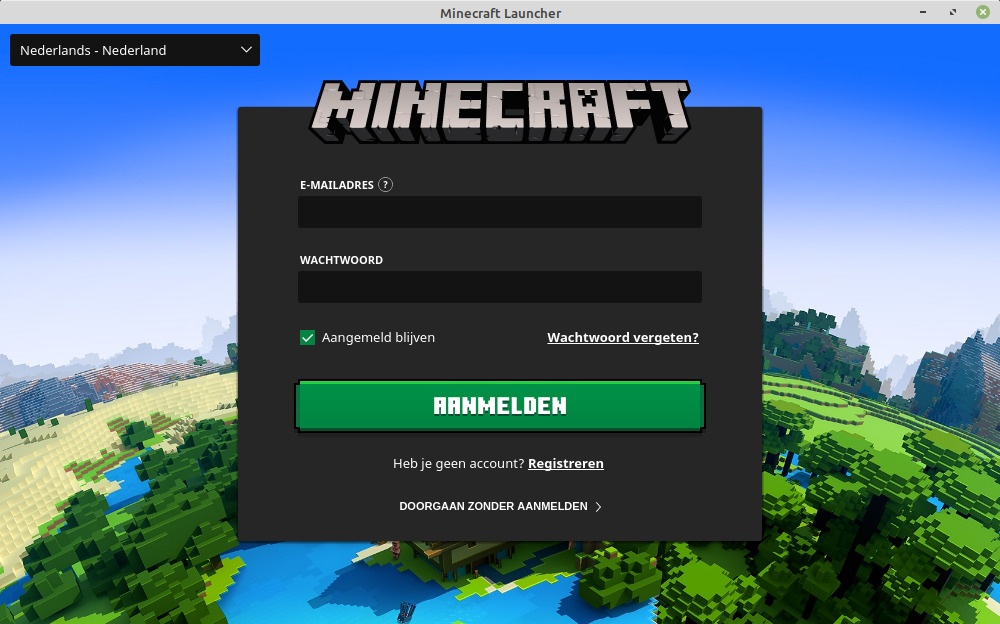
Versies Minecraft en Minecraft aanschaffen
Onder Linux kun je gebruik maken van de ‘Minecraft Java Edition’. Dit is een versie van Minecraft die ook onder MS Windows en Mac OS loopt. Het handige van de aankoop van Minecraft Java Edition is dat deze aan je account gekoppeld is en niet aan je computer. Dit betekent dat je op iedere andere computer de volledige Minecraft Java Edition kunt spelen na het inloggen met je Minecraft account. Steekproefsgewijs hebben wij in ieder geval vastgesteld dat dit werkt met meerdere computers die onder Linux draaien en een computer die onder MS Windows draait.
Je start het aankoopproces van Minecraft door na het starten van de Launcher op de knop ‘Koop nu!’ rechts midden onder van de Launcher te klikken. In je browser wordt nu de Minecraft website weergegeven. Klik nu op de link ‘DOWNLOAD MINECRAFT’. Kies vervolgens voor ‘COMPUTER’ en daarna voor ‘LINUX’.
Hoewel het de bedoeling van de makers van Minecraft is om geld te krijgen voor aankopen van Minecraft, verbaast het ons dat ze hiervoor geld binnenkrijgen. De aankoop van Minecraft is alleen mogelijk met een creditkaart of via een Minecraft-prepaidkaart of via een Minecraft cadeaucode. Nadat we meerdere keren geprobeerd hebben Minecraft aan te schaffen via de creditcard, hebben we het opgegeven. Ook het activeren van een Minecraft giftcard werkte niet logisch. Uiteindelijk hebben we dit wel met een giftcard voor elkaar gekregen door een Minecraft account aan te maken van iemand die meerderjarig is.
Besturing Minecraft
In onderstaand overzicht is in het kort de besturing van Minecraft opgenomen:
W: vooruit lopen
S: achteruit lopen
A: naar links lopen
D: naar rechts lopen
1 keer op spatiebalk: springen
2 keer op spatiebalk: vliegen
Spatiebalk ingedrukt houden: stijgen met vliegen
Shift ingedrukt houden: dalen tijdens vliegen
Control ingedrukt houden: sprinten
Escape: weergave game menu. In dit menu kun je Minecraft afsluiten of naar een andere wereld gaan.
Linker muisknop: hakken en slaan
Rechter muisknop: blokken plaatsen
Q: spullen droppen
E: inventaris openen
T: open chat
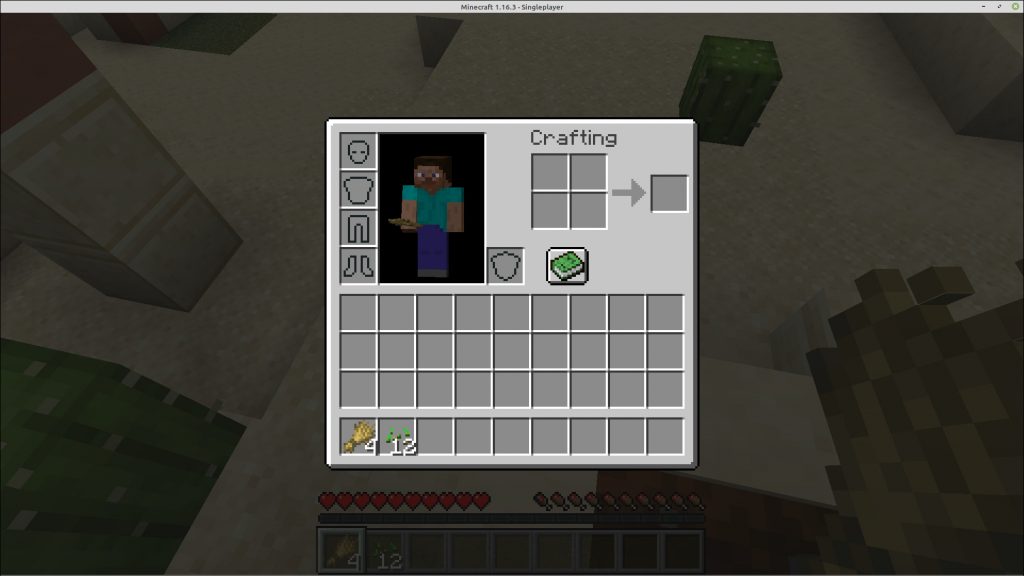
Creatief en hardcore modus
Bij het aanmaken van een wereld bepaal je welke modus deze wereld krijgt. Je maakt een wereld nadat je Minecraft gestart hebt door op ‘Alleen spelen’ te klikken. Daarna klik je op ‘Wereld creëren’. Hierbij is het mogelijk om de modus van de wereld te kiezen.
De Creatief modus is de bouw modus van Minecraft. Dit is de ideale modus als je gewoon wilt bouwen en als je rustig Minecraft wilt ontdekken. In deze modus is het mogelijk te vliegen, ga je niet dood en heb je van alle blokken een oneindige voorraad.
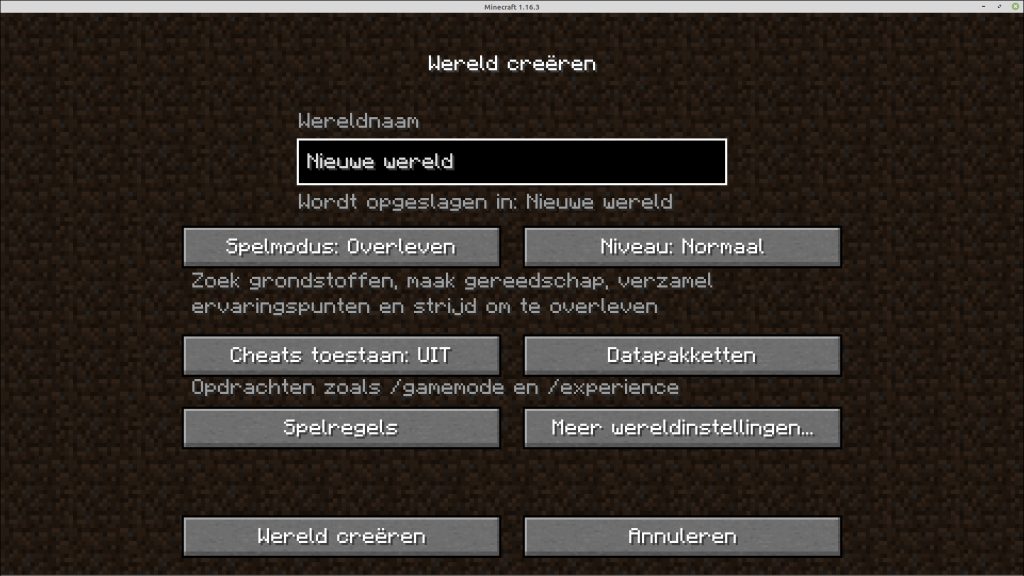
De hardcore modus is eigenlijk een moeilijkere versie van de overleven modus (zie tekst hieronder). Je hebt in de hardcore mode maar 1 leven. Daarnaast zijn er meer monsters zijn en heb je meer eten nodig. Hardcore is de moeilijkste gamemode van Minecraft.
Overleven modus
In de overleven modus moet je zelf aan je blokken komen en proberen te overleven. Er zijn hier monsters die je aanvallen. Je moet zelf voor eten en een veilig huis zorgen. Je kan dood gaan in de overleven modus. In dat geval kom je weer opnieuw in de wereld en kun je weer je spullen oppakken en verdergaan. Zodra je in de overleven modus start, loop je door middel van de toets-besturing (zie eerdere uitleg) door de wereld. Met behulp van de besturing is het mogelijk om de stappen uit het onderstaand stappenplan uit te voeren.
Gebruik maken van Minecraft server(s)
Het is mogelijk om met anderen Minecraft te spelen. Je maakt dan gebruik van een Minecraft server. Als je met een zoekmachine zoekt naar ‘Minecraft server’ dan zie je dat er veel zijn. Je stelt als volgt een Minecraft server in. Vanuit het startscherm kies je voor ‘Samen spelen’. Daarna klik je op ‘Server toevoegen’. Nu kun je een servernaam en een serveradres invullen. Je sluit de configuratie af met het klikken op de ‘Gereed’ knop. Als je alles goed hebt ingevuld, is het mogelijk gebruik te maken van de Minecraft server. Het is ook mogelijk om zelf een Minecraft server te beheren. Hoe dat moet is onderwerp voor een artikel in een van de komende nummers van Linux Magazine.